Hace sólo unos días nuestro compañero Pedro nos mostraba un interesante artículo sobre Spotlight, una de las mejores características de OS X. Como todos sabréis a estas alturas el sistema de búsqueda es extremadamente potente y útil para mejorar nuestro día a día y con unos cuantos atajos de teclado puede serlo aún más, tal y como Pedro nos mostró.
Pero el sistema de búsquedas de OS X es bastante más avanzado que simplemente Spotlight, y es que el Finder nos permite hacer uso del mismo motor de búsqueda e indexado pero con multitud de opciones extras que nos puede permitir ser mucho más precisos con las búsquedas y por lo tanto tener una tasa de acierto mayor.
Empecemos por lo básico: cómo añadir opciones extras a las búsquedas
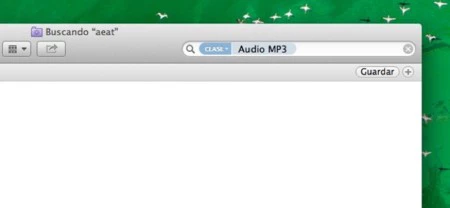
Cómo comentaba, la gran diferencia entre usar las búsquedas desde la barra de menús o desde una ventana del Finder radica en las opciones de filtrado que el Finder nos aporta, algunas son evidentes y fáciles de ver, otras requieren de comandos especiales. Aquí tienes unas cuantas:
- Las búsquedas nos permiten filtrar por tipo de archivo, lo más fácil es hacer uso de las extensiones de archivo, por lo que si queremos buscar un archivo en formato ".mp3" podemos realizar una búsqueda que únicamente contenga dicha sentencia.
- También podemos concretar las búsquedas por métodos más elaborados haciendo uso de palabras claves. Por ejemplo podemos usar kind:mp3 para buscar únicamente archivos con dicha extensión y parte del nombre
- Hay otras palabras claves como "to:" "from:" (útiles para archivos de Mail), también "date:", e incluso puedes utilizar más de una a la vez: "kind:mp3, from: sopmacsl@gm.com, hola".
- Estas reglas pueden complicar bastante la búsqueda, si te lías lo mejor que puedes hacer es añadir reglas independientes, justo debajo del cajón de búsqueda verás un botón "+", con este botón puedes hacer uso de las mismas reglas comentadas y las podrás ver en distintos niveles por lo que será más fácil de modificar.
- Lo interesante de las palabras clave radica en la posibilidad de utilizarlas como atajos de teclado sin necesidad de utilizar más que nuestro teclado.
Pero si los atributos de búsqueda propuestos por el Finder te parecen poco concretos, en realidad hay muchísimos más, pero están escondidos. Para verlos todos tienes que añadir una regla (con el botón +) y posteriormente pulsar en la opción "Otro". Desde este menú podrás ver todos los atributos disponibles, y lo que es mejor añadirlos al cajón de búsqueda por defecto sin consideras que los necesitas de forma frecuente.
Todo esto está muy bien, ¿pero para que lo puedo usar?
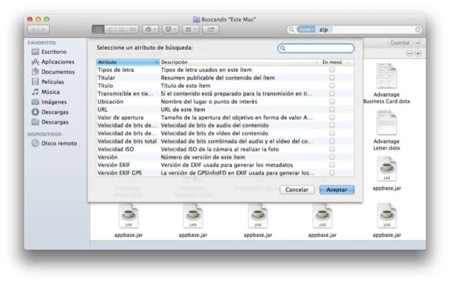
Venga vale, seguro que estás pensando que esto está muy bien para encontrar en un momento dado un archivo que no recordamos donde lo hemos dejado y que necesitamos urgentemente, pero después de eso no es realmente una herramienta para usar todos los días.
Bueno, tienes algo de razón aunque si lo piensas dos veces puede que encuentres algún uso personal interesante, el mío es perfecto para holgazanes que no quieren ordenar sus archivos. ¿Has pensado alguna vez en que no es estrictamente necesario guardar archivos por carpetas para encontrarlos de forma sencilla?
Las búsquedas avanzadas del Finder se pueden guardar, al contrario que Spotlight, por lo que podemos guardar dichas combinaciones de palabras claves para por ejemplo mostrar todos los archivos .doc, editados en las últimas 24 horas pero enviados por correo la última semana.
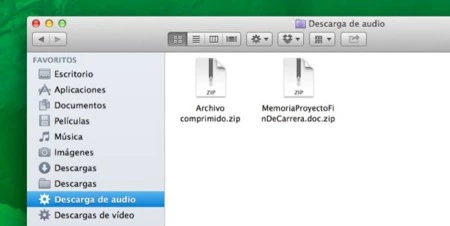
¿Para que quieres saber la localización exacta de un archivo cuando el Finder siempre te los va a mostrar con tan sólo hacer click en la búsqueda previamente guardada? Esto también es útil para ordenar de forma automática los archivos de la carpeta Descargas, por lo que puedes limitar las búsquedas a dicha carpeta y mostrar únicamente los archivos de audio, o vídeo o...
PD: en caso de que lo necesites, este tipo de búsquedas también se pueden añadir al Dock y además se muestran con un divertido icono.
En Applesfera | Spotlight, aprovecha el buscador integrado en OS X




Ver 10 comentarios